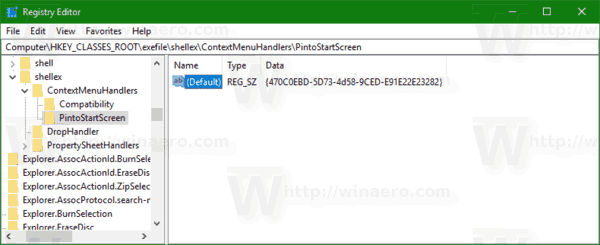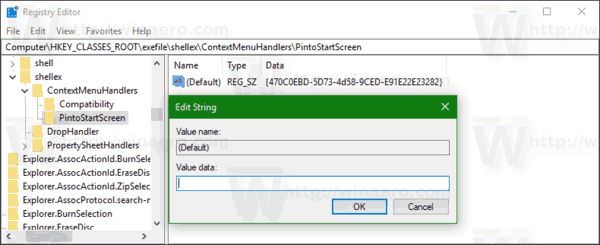Ve Windows 10 je pro určité typy souborů k dispozici speciální příkaz kontextové nabídky „Připnout na start“. Umožňuje uživateli připnout je do nabídky Start pro rychlejší přístup. Pokud tento příkaz nenajdete, můžete jej odebrat následujícím způsobem.
K odebrání příkazu můžete mít několik důvodů. Například můžete používat vynikající Klasická skořápka Spusťte výměnu nabídky, nebo můžete místo aplikace Start upřednostnit připnutí aplikací na hlavní panel. Ať už máte důvod, zde je podrobný postup odebrání.
Odebrání kontextové nabídky Připnout na start ve Windows 10 , Udělej následující.
Netflix nefunguje na Chrome 2017
- Otevři Aplikace Editor registru .
- Přejděte na následující klíč registru.
HKEY_CLASSES_ROOT exefile shellex ContextMenuHandlers PintoStartScreen
Podívejte se, jak přejít na klíč registru jedním kliknutím .
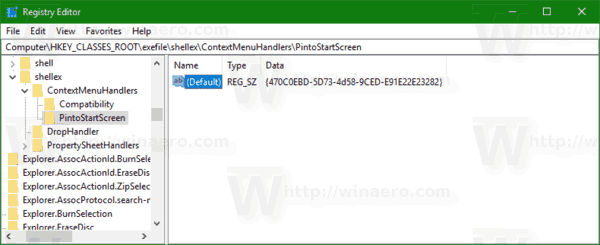
- Vpravo upravte výchozí hodnotu REG_SZ (řetězec). Změnit z{470C0EBD-5D73-4d58-9CED-E91E22E23282}na prázdnou hodnotu, tj. odstranit obsah dat hodnoty.
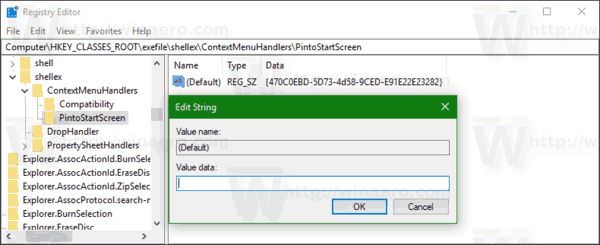
A je to. Položka kontextové nabídky okamžitě zmizí.
Před:

Po:

Chcete-li obnovit výchozí hodnoty, nastavte prázdnou (výchozí) hodnotu pod uvedeným klíčem registru zpět na řetězec{470C0EBD-5D73-4d58-9CED-E91E22E23282}a jste hotovi.
Chcete-li ušetřit čas, můžete použít Winaero Tweaker. V nabídce Kontextová nabídka Odebrat výchozí položky zrušte zaškrtnutí položky Připnout na začátek a máte hotovo!

jak dlouho trvá Poradce při potížích s aktualizací systému Windows
Aplikaci můžete získat zde: Stáhněte si Winaero Tweaker .
Tip: Ve Windows 10 je možné připnout jakýkoli soubor do nabídky Start bez ohledu na jeho typ. S trochou hacku to zafunguje. Postupujte podle pokynů podrobně popsaných v následujícím článku:
Jak připnout libovolný soubor do nabídky Start v systému Windows 10